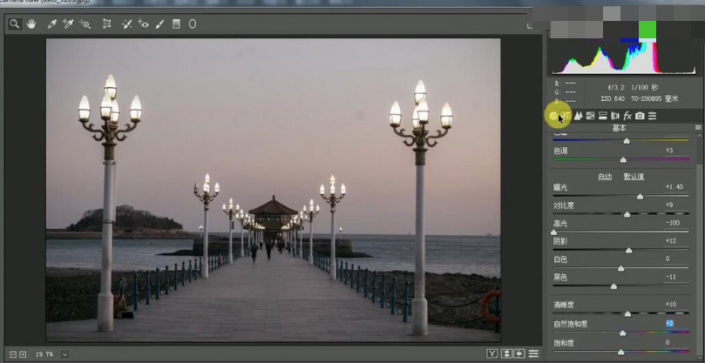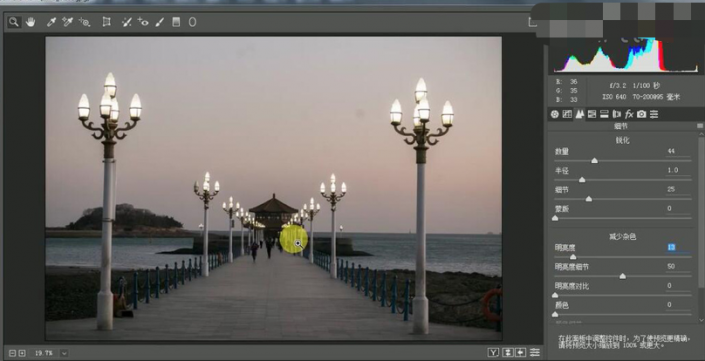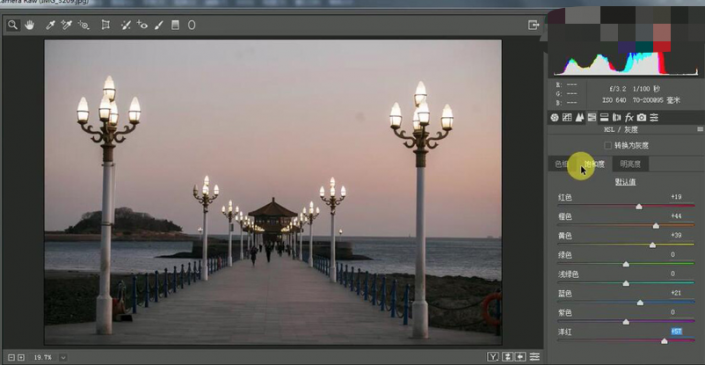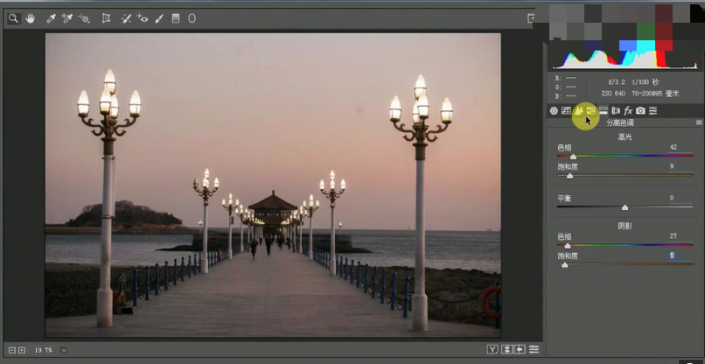当前位置:PS爱好者教程网主页 > PS照片处理 > 教程
Photoshop给海边城市风景照调出一种漂亮的落日晚霞效果。
时间:2021-06-10 09:55 来源:公众号 作者:ps修图精修后期设计 阅读:次
Photoshop给海边城市风景照调出一种漂亮的落日晚霞效果。打造一种氛围感浓厚的城市夜景灯光照片。效果图:
操作步骤:
1.打开素材,【Ctrl+J】复制图层,选择【滤镜】Camera RAW滤镜,调整【色温】+8,【色调】+3,【曝光】+1.40,【对比度】+9,【高光】-100,【阴影】+12,【黑色】-11,【清晰度】+10,【自然饱和度】+3。
2.选择【色调曲线】,红色,绿色,蓝色,分别进行调整。选择【细节】锐化【数量】44。减少杂色【明亮度】13。
3.选择【HSL/灰度】色相【红色】-17,【橙色】-13,【黄色】-22,【蓝色】+23,【洋红】+30。饱和度【红色】+19,【橙色】+44,【黄色】+39,【蓝色】+21,【洋红】+57。明亮度【蓝色】+22。
4.选择【分离色调】高光【色相】42,【饱和度】9。阴影【色相】27,【饱和度】5。
最新教程
推荐教程